MathType 7
新高度 新起点
发布时间:2015-03-21 21: 22: 14
通过MathType的自定义工具栏可以大幅度地提高公式输入的速度,大大的节省操作时间。本文将详解MathType中如何自定义工具栏。
MathType数学公式编辑器的工具栏占据整个页面的上方,下图用红线标注出来的都是。
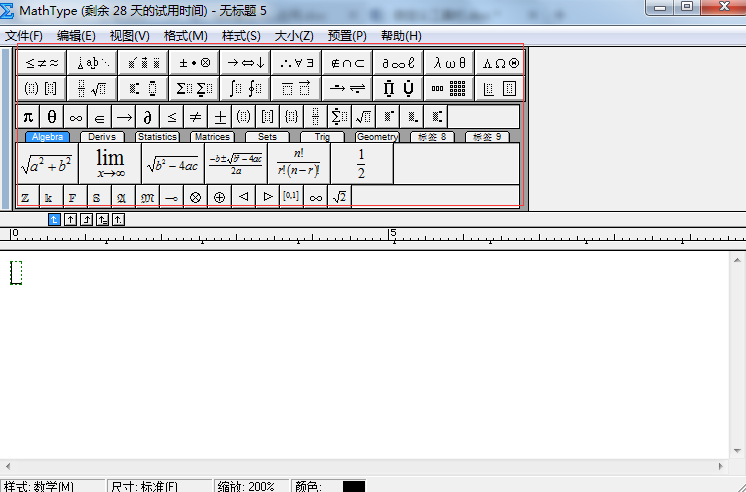
在编辑区中输入常用的公式,选中公式并将其拖入工具栏中的大标签条或小标签条的空白区域即可。这样只需点击标签条就可以输入改公式了。

温馨提示:在大标签条的上面有9个选项卡,最后两个是用于存放自定义公式,用户可以根据自己的偏好设置常用公式。对于大小标签条中一些自己不常用的公式,可以在点击右键,进行删除设置。
通过以上步骤,就可以自定义工具栏,自定义后的工具栏更加符合用户的操作习惯,可以大大提高数学、物理公式的输入速度。关于MathType的更多内容,可参考MathType中文官网。
展开阅读全文
︾